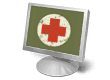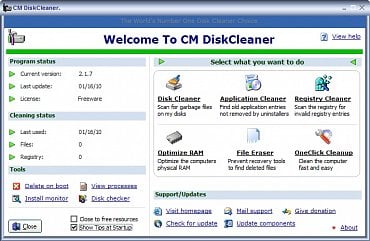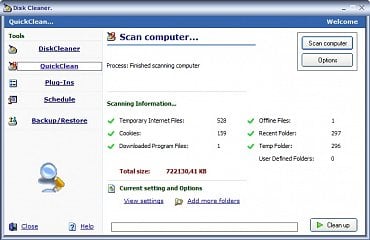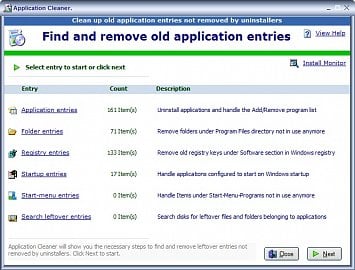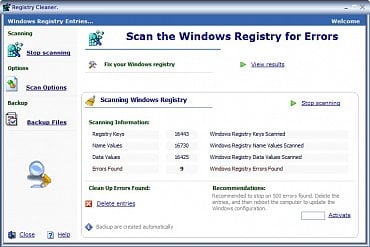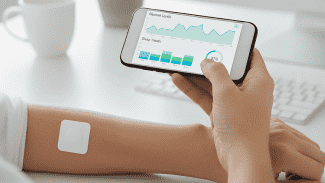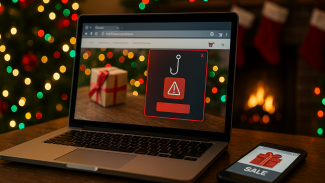Při častém instalování různých programů a jejich následném odstraňování vzniká ve vašem systému určitý nepořádek. Nevyhnete se tak narůstání objemu registrů, kde se hromadí nepotřebné klíče, na disku ubývá místo kvůli nedokonale odinstalovanému programu, který za sebou zanechal nepotřebné soubory, navíc může i přibývat počet spuštěných procesů, které zbytečně zahlcují systémové prostředky, a další a další spousta faktorů, které ve výsledku způsobí i drastické zpomalení počítače. Některé z těchto příznaků mohou být odstraněny díky pomocným aplikacím, které dokáží podobné problémy vyhledat a odstranit. Existují specializované programy, které se zabývají jen určitou činností, například jen úklidem v registrech, na druhou stranu jsou i programy, které zvládají těchto činností více najednou. V tomto článku se podíváme na zástupce z druhé skupiny, tedy "všeuměla" CM DiskCleaner.
CM DiskCleaner
Mezi aplikacemi pro optimalizaci je CM DiskCleaner (alespoň u nás) poměrně neznámou a nevyzkoušenou variantou. Lidé mají své oblíbené a otestované aplikace, kterých se neradi vzdávají. Také k tomu není důvod, pokud dobře slouží. Ale v případě, že se právě poohlížíte po podobném programu, možná se vám zalíbí právě CM DiskCleaner.
Uživatelské rozhraní je vzhledově podobné konkurenci, nebude tak problém s případným přechodem z jiného programu
Co to umí?
Jak jsem již zmínil, CM DiskCleaner patří mezi aplikace, které zvládají více úkonů v cestě k optimalizaci počítače. Prvním pomocníkem je Disk Cleaner, který slibuje vyhledání a následné odstranění nepotřebných souborů. Úklid na disku můžete provést důkladný nebo rychlý, který vynechá některá místa na disku. V obou případech je samozřejmě možné i podrobnější nastavení, které je zvláště u úplného scanu příjemně široké. Dojem tak kazí jen poměrně nepraktické ovládání, na které jsem si jednoduše nezvykl a zdá se mi nepraktické. Zahrnut je i zdařilý plánovač nebo správce pluginů, který obsahuje například úklid v historii prohlížeče, Google toolbaru apod. Díky průvodci si můžete vlastní plugin také vytvořit a mít tak lepší dohled nad funkcí Disk Cleaneru.
Výborný dojem ze širokého množství nastavení kazí jen lehce neohrabané ovládání
Součástí CM DiskCleaner je také utilitka Application Cleaner, která funguje jako spolehlivější odinstalační program, který se snaží poklidit vše po odstraňovaném programu. To ovšem není jediná funkce, Application Cleaner si umí poradit i s úklidem v systému souborů, ve start menu nebo v registrech, pro které ale CM DiskCleaner nabízí samostatnou utilitu. Zajímavá je také funkce Install Monitor, díky které je vám umožněno pořizovat snapshoty systému a sledovat tak jeho chování po nainstalování nového softwaru.
Application Cleaner nabízí více než jen chytrou odinstalaci
Pro již několikrát zmíněné registry tu slouží Registry Cleaner. Registry jsou místo, kde lze dosáhnout značného zrychlení, ale také problémů díky odstranění potřebných klíčů. Je zde nutná opatrnost s jakýmkoliv programem. Jak je dobrým zvykem v celém CM DiskCleaner, i zde je k dispozici množství nastavení, s kterými provedete kontrolu podle vlastních přání. Samozřejmostí je možnost práce se zálohou.
Průběh právě probíhajícího scanu registrů
Další součástí CM DiskCleaner je utilitka s názvem Optimize RAM, která jak název napovídá slouží k optimalizaci práce paměti RAM. Bohužel je její práce dost netransparentní a není tak vůbec zřejmé co a jak provádí. Uživatel jen vyplní kolik si přeje uvolnit paměti a program tak učiní. Nicméně tato část ve mně nevzbudila zrovna důvěru. File Eraser nabízí především bezpečné smazání jakéhokoliv souboru nebo složky. Nemůže tak dojít k její případné obnově. Poslední utilitkou v hlavní části je OneClick Cleanup, který ulehčuje práci s nastavením a jeho obsluhu tak zvládnou i méně zkušení uživatelé. OneClick Cleanup prostě a jednoduše uklidí na těch nejobvyklejších místech s defaultním nastavením.
Závěr
CM DiskCleaner je zdařilý program pro optimalizaci počítače, který nabízí množství nastavení, spolehlivost a rychlost. Záporem je tak možná jeho nepraktické ovládání, kdy jsou ovládací prvky rozházené po celém okně. Ať už se rozhodnete pro použití CM DiskCleaner nebo jakéhokoliv jiného programu, mějte na paměti, že opatrnost se rozhodně vyplácí a především v registrech není rozumné bezhlavě smazat vše, co vám program naservíruje.